PulseAudio - это звуковая система, широко используемая в операционных системах Linux для управления звуком. Однако, в некоторых случаях пользователи могут столкнуться с проблемами при работе с PulseAudio и захотеть отключить его.
Отключение PulseAudio может потребоваться, например, если вы хотите использовать другую звуковую систему или просто испытываете сложности с текущей конфигурацией звука. В этой инструкции мы расскажем, как отключить PulseAudio на Linux и настроить звуковую систему по-другому.
Важно помнить, что отключение PulseAudio может привести к некоторым ограничениям в функциональности звука на вашей системе, поэтому перед выполнением этой операции убедитесь, что она действительно необходима для вас.
Подготовка к отключению pulseaudio

Прежде чем приступить к отключению pulseaudio на Linux, необходимо убедиться, что у вас есть административные права на системе. Для этого можно воспользоваться командой sudo. Кроме того, рекомендуется создать резервную копию конфигурационных файлов pulseaudio, чтобы в случае необходимости можно было вернуться к рабочему состоянию.
Для создания резервной копии конфигурационных файлов вы можете использовать следующую команду:
| Команда | Описание |
|---|---|
sudo cp -r /etc/pulse /etc/pulse_backup | Копирует директорию /etc/pulse в директорию /etc/pulse_backup |
Теперь у вас есть резервная копия конфигурационных файлов pulseaudio, и вы можете продолжить процесс отключения pulseaudio на Linux.
Как проверить текущий статус PulseAudio
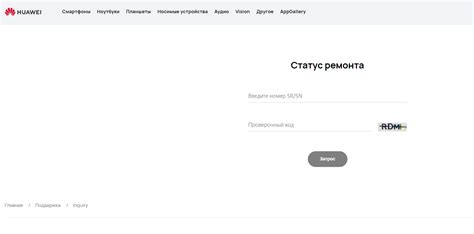
Для того чтобы узнать, активен ли в данный момент PulseAudio на вашей системе Linux, выполните следующую команду в терминале:
systemctl --user status pulseaudio
Если PulseAudio работает, вы увидите соответствующую информацию о его статусе. В случае, если он отключен, система выведет соответствующее сообщение о том, что сервис не активен.
Резервное копирование конфигурационных файлов
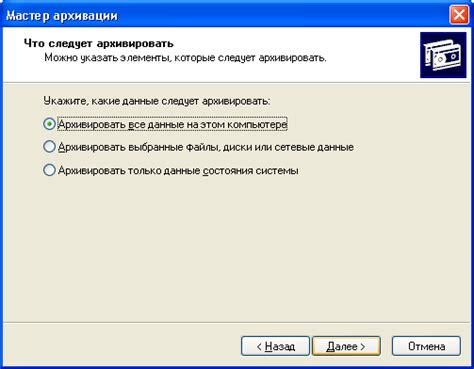
Прежде чем приступить к отключению PulseAudio на Linux, рекомендуется создать резервные копии всех необходимых конфигурационных файлов. Это позволит вам восстановить систему в случае ошибки или неожиданных проблем.
Для создания резервной копии конфигурационных файлов откройте терминал и выполните следующие команды:
cp -r /etc/pulse /etc/pulse_backup
Эта команда создаст копию директории с конфигурационными файлами PulseAudio в директории pulse_backup внутри папки etc. Теперь у вас будет возможность вернуться к исходным файлам, если что-то пойдет не так.
Отключение pulseaudio на Linux
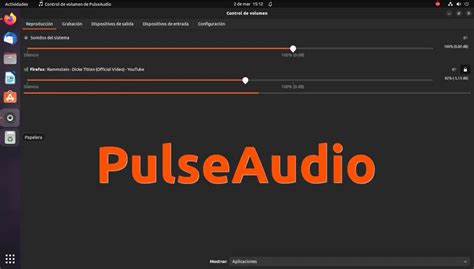
Для отключения pulseaudio на Linux необходимо выполнить следующие шаги:
1. Остановка сервиса pulseaudio:
sudo systemctl --user stop pulseaudio.socket
sudo systemctl --user stop pulseaudio.service
2. Удаление пакета pulseaudio:
sudo apt-get purge pulseaudio
3. Перезапуск системы:
sudo reboot
После выполнения этих действий pulseaudio будет отключен на вашем Linux-устройстве.
Метод 1: Остановка и отключение сервиса
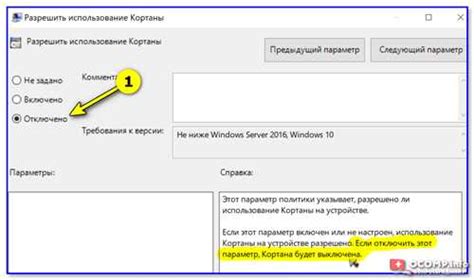
В первом методе мы рассмотрим способы остановить и отключить сервис PulseAudio в Linux.
- Откройте терминал.
- Введите команду для остановки сервиса PulseAudio:
systemctl --user stop pulseaudio.socketsystemctl --user stop pulseaudio.service
systemctl --user disable pulseaudio.socketsystemctl --user disable pulseaudio.service
Метод 2: Удаление пакета pulseaudio
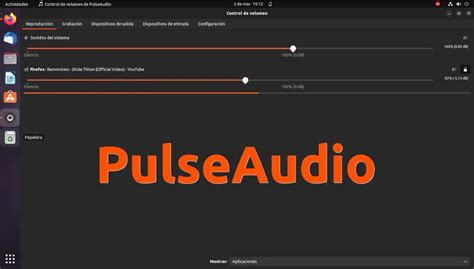
Если вы решите удалить pulseaudio с вашей системы, выполните следующие шаги:
- Откройте терминал.
- Введите команду
sudo apt-get purge pulseaudioи нажмите Enter. - Подтвердите действие, введя пароль администратора, если потребуется.
- Дождитесь завершения процесса удаления пакета pulseaudio.
- Перезагрузите систему для применения изменений.
После выполнения этих шагов пакет pulseaudio будет удален со всеми его зависимостями. Учтите, что удаление pulseaudio может повлиять на звуковое воспроизведение на вашей системе.
Проверка состояния звука после отключения
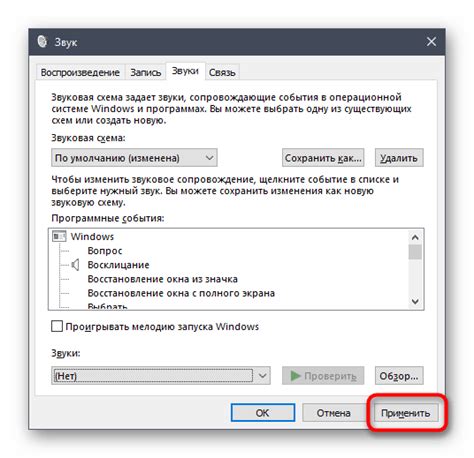
После отключения PulseAudio на Linux важно проверить, как воспроизводится звук. Для этого выполните следующие шаги:
- Попробуйте воспроизвести аудиофайл: Воспроизведите любой звуковой файл или стрим, чтобы убедиться, что звук работает корректно без использования PulseAudio.
- Проверьте звуковые устройства: Убедитесь, что звуковые устройства вашей системы правильно определяются и работают после отключения PulseAudio. Вы можете использовать команду
aplay -lдля списка устройств. - Проверьте громкость: Убедитесь, что громкость звука на вашей системе настроена правильно после отключения PulseAudio. Используйте соответствующие настройки громкости в вашем окружении рабочего стола или в консоли.
Проверка звука через аудиоплеер
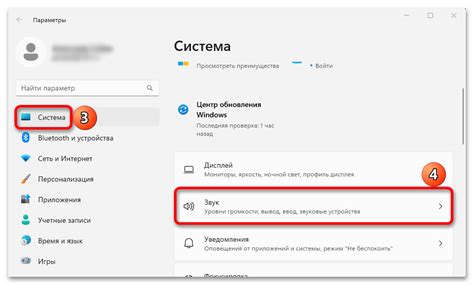
Чтобы убедиться, что звук работает правильно после отключения PulseAudio, можно использовать любой аудиоплеер на вашем Linux-устройстве. Например, для проверки звука с помощью плеера mpv выполните следующий команду в терминале:
mpv /путь_к_аудиофайлу/название_файла.mp3
Теперь проверьте, слышен ли звук через аудиоплеер. Если звук воспроизводится без проблем, значит, ваша система настроена правильно для работы без PulseAudio.
Вопрос-ответ

Как отключить pulseaudio на Linux?
Для отключения pulseaudio на Linux нужно выполнить несколько шагов. Для начала откройте терминал. Затем введите команду "systemctl --user mask pulseaudio.socket" и нажмите Enter. Это позволит заблокировать автозапуск pulseaudio. Далее выполните команду "systemctl --user mask pulseaudio.service", чтобы заблокировать сервис pulseaudio. После этого перезагрузите систему и pulseaudio будет отключен.
Что делать, если после отключения pulseaudio на Linux возникли проблемы с звуком?
Если после отключения pulseaudio на Linux у вас возникли проблемы с звуком, то есть несколько вариантов решения. Во-первых, попробуйте вернуться к исходному состоянию, отключив блокировку pulseaudio. Для этого выполните команды "systemctl --user unmask pulseaudio.socket" и "systemctl --user unmask pulseaudio.service". После этого перезагрузите систему. В случае, если проблемы сохраняются, попробуйте проверить настройки звука в системе и убедиться, что выбран правильный звуковой устройство и громкость установлена корректно.



